Πώς να αντικαταστήσετε τα μελάνια του εκτυπωτή σας: Tips και Οδηγίες
Η αντικατάσταση μελανιών είναι μια σχετικά απλή διαδικασία. Όμως, λίγοι άνθρωποι την επαναλαμβάνουν αρκετά συχνά, ώστε να είναι σίγουροι για κάθε τους βήμα. Αυτό που συμβαίνει συνήθως, είναι ότι ξεχνάμε τα πάντα γύρω από αυτή, μέχρι την επόμενη φορά! Και γιατί όχι; Έχουμε πάντα τη δυνατότητα να ανατρέχουμε στις Οδηγίες για την αντικατάσταση μελανιών και να τις ακολουθούμε, σχεδόν μηχανικά. Σε αυτό το άρθρο, εκτός από τις οδηγίες, σας δίνουμε και κάποια μικρά tips για να διασφαλίσετε ότι τίποτα δεν θα πάει στραβά!
3 Χρήσιμα Tips για την Αντικατάσταση Μελανιών:
1. Οι εφεδρείες “σώζουν” τη μέρα

Ακόμη και αν εκτυπώνετε σπάνια, ένα δεύτερο σετ μελανιών σε εφεδρεία είναι απαραίτητο. Η αγορά νέου μελανιού απαιτεί τη φυσική σας παρουσία σε κάποιο κατάστημα, που μπορεί να μην είναι δυνατή τη στιγμή που θα το χρειαστείτε. Αν η αγορά γίνει online, η κατάσταση είναι ακόμη πιο δύσκολη. Θα περάσουν τουλάχιστον 2 εργάσιμες ημέρες, πριν το μελανοδοχείο φτάσει τελικά στα χέρια σας. Προνοήστε! Προγραμματίστε την αγορά νέου μελανιού μόλις τοποθετήσετε το τελευταίο διαθέσιμο στον εκτυπωτή σας. Έτσι, θα αποφύγετε το δυσάρεστο ενδεχόμενο να «ξεμείνετε» τη στιγμή που το χρειάζεστε. Τα σφραγισμένα δοχεία έχουν διάρκεια ζωής έως 2 έτη, οπότε δεν υπάρχει κίνδυνος να λήξουν πριν τα χρησιμοποιήσετε!
2. Σωστή αποθήκευση σημαίνει και σωστή λειτουργία
Η διατήρηση των εφεδρικών μελανιών σας σε άριστη κατάσταση, προϋποθέτει κάποιες συνθήκες. Οι πολύ χαμηλές ή υψηλές θερμοκρασίες είναι ζημιογόνες για τα αναλώσιμα, όπως και η σκόνη. Κρατήστε τα μελανοδοχεία σφραγισμένα, σε θερμοκρασία δωματίου και με την ετικέτα που έχουν στη ράχη τους, προς τα επάνω.
3. Άδειο, αλλά στη θέση του
Αφήστε τα παλιά δοχεία μέσα στον εκτυπωτή σας, ακόμη και αν έχουν αδειάσει εντελώς, ως τη στιγμή της αντικατάστασης. Μην αφήνετε τον εκτυπωτή χωρίς μελανοδοχεία, καθώς υπάρχει κίνδυνος να στεγνώσουν και να βουλώσουν οι κεφαλές του.
Ακολουθώντας αυτές τις απλές συμβουλές, είναι σίγουρο ότι όταν έρθει η ώρα να αντικαταστήσετε κάποιο ή όλα τα μελανοδοχεία στον εκτυπωτή σας, θα έχετε ήδη φροντίσει για όλα. Το μόνο που έχετε να κάνετε τώρα, είναι να ακολουθήσετε τις Οδηγίες για την αντικατάσταση μελανιών, μία προς μία. Εάν το μοντέλο του εκτυπωτή σας είναι διαφορετικό από τις εικόνες που βλέπετε, μην ανησυχείτε. Οι οδηγίες εφαρμόζονται σε κάθε μάρκα και μοντέλο εκτυπωτή.
Οδηγίες για την Αντικατάσταση Μελανιών:
Αν κάποιο από τα μελάνια σας έχει τελειώσει, θα εμφανιστεί στην οθόνη του εκτυπωτή ή του υπολογιστή σας, ένα μήνυμα. Το περιεχόμενο του μηνύματος θα είναι κάπως έτσι:
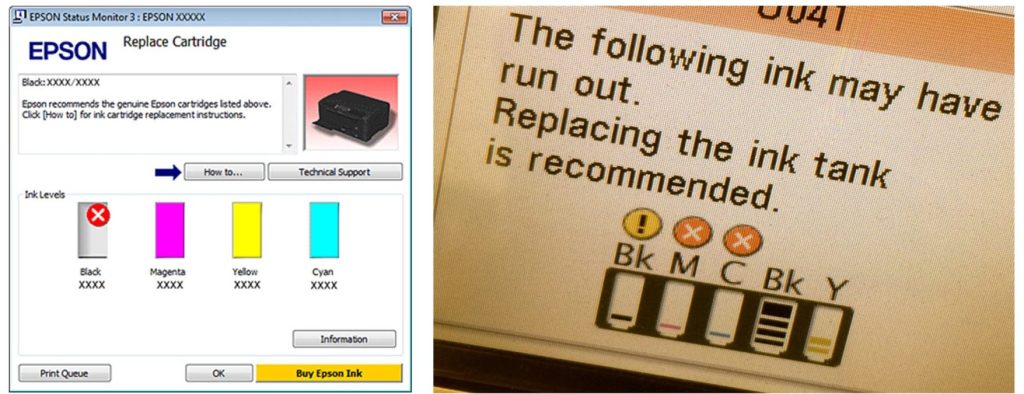
!!! Παρατηρήστε προσεκτικά ποιο χρώμα ή χρώματα αναφέρονται στο μήνυμα. Δεν χρειάζεται να αντικαταστήσετε όλα τα μελάνια ταυτόχρονα. Αλλάξτε μόνο αυτό ή αυτά που τελείωσαν. Πατήστε OK και επιλέξτε «Αντικατάσταση Τώρα» (Replace now).
***Αν θέλετε να αντικαταστήσετε ένα μελανοδοχείο ΠΡΙΝ το μελάνι εξαντληθεί (όταν απλά έχει χαμηλή στάθμη), τότε πατήστε το κεντρικό μενού . Επιλέξτε Ρυθμίσεις – Συντήρηση – Αντικατάσταση δοχείων και πατήστε OK. (Setup – Maintenance – Ink Cartridge Replacement- OK).
Για την εξαγωγή των προς αντικατάσταση μελανιών:
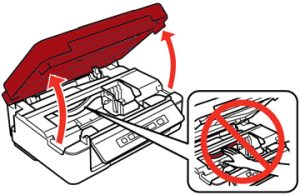
1. Σηκώστε το καπάκι του εκτυπωτή ή ανοίξτε το θέση υποδοχής των μελανοδοχείων (ανάλογα με το μοντέλο του εκτυπωτή). Η κεφαλή του εκτυπωτή θα έρθει αυτόματα σε θέση αντικατάστασης μελανοδοχείων.
ΠΡΟΣΟΧΗ: Μην προσπαθήσετε να μετακινήσετε την κεφαλή με το χέρι σας, υπάρχει κίνδυνος να προκαλέσετε βλάβη στον εκτυπωτή σας. Αν η κεφαλή δεν έχει μετακινηθεί στην ενδεδειγμένη θέση, ξεκινήστε τη διαδικασία από την αρχή ή συμβουλευτείτε έναν τεχνικό εκτυπωτών.
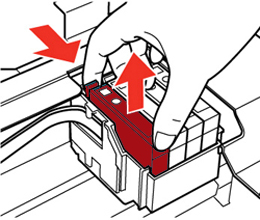
2. Αφαιρέστε το παλιό μελανοδοχείο που θέλετε να αντικαταστήσετε. Ανάλογα με το μοντέλο, μπορεί να χρειαστεί να πιέσετε το πλαστικό έμβολο στο πίσω μέρος του δοχείου ή να γείρετε το μελανοδοχείο ελαφρώς προς τα κάτω, ώστε να «ξεκουμπωθεί».
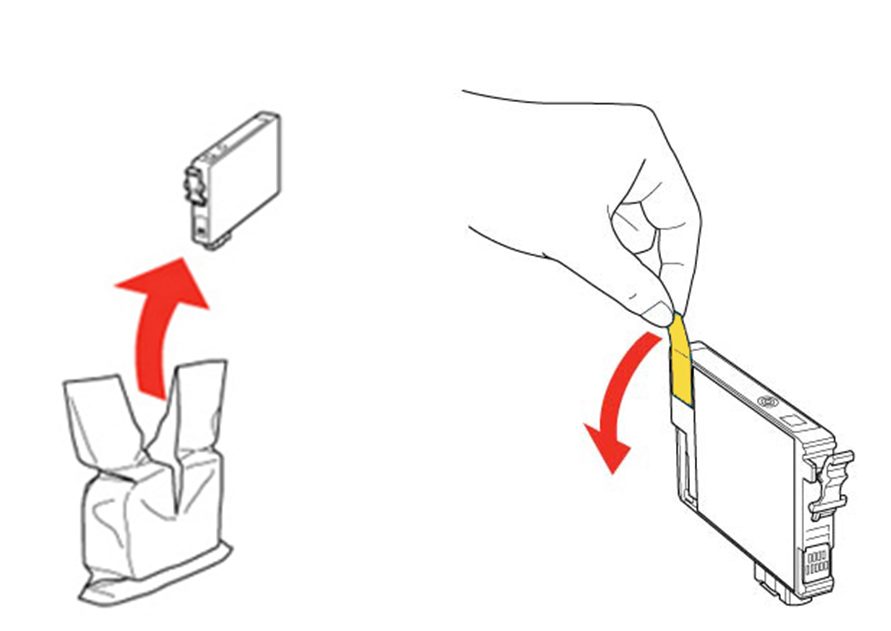
3. Βγάλτε το νέο μελανοδοχείο από το σακουλάκι του. Αν υπάρχει κίτρινη ή πορτοκαλί ταινία, αφαιρέστε την ΠΡΩΤΑ. Έπειτα αφαιρέστε το προστατευτικό κλιπ. Στα μελάνια με κεφαλές, αναγκαστικά θα αφαιρέσετε πρώτα το κλιπ και έπειτα την αντιστατική ταινία που προστατεύει τις ηλεκτρικές συνδέσεις του δοχείου.
ΠΡΟΣΟΧΗ: Μην αφαιρείτε οποιαδήποτε άλλη ετικέτα ή προστατευτικό από το δοχείο. Τα μόνα που πρέπει να αφαιρέσετε είναι αυτά που αναφέραμε.
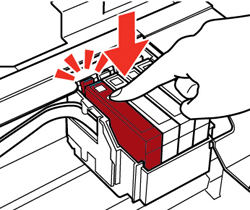
4. Τοποθετήστε το μελανοδοχείο στη θέση του παλιού (επιβεβαιώστε ξανά ότι βάζετε το σωστό χρώμα στη σωστή θέση – διαφορετικά δεν θα λειτουργήσει ο εκτυπωτής σας) και βεβαιωθείτε ότι έχει κουμπώσει σωστά (θα ακούσετε ένα χαρακτηριστικό «κλικ» όταν το δοχείο μπει στη σωστή του θέση).
5. Πατήστε ΟΚ στην οθόνη του εκτυπωτή σας.
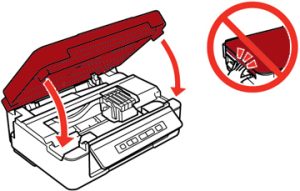
6. Κλείστε το καπάκι του εκτυπωτή. Πατήστε το STOP. Η κεφαλή θα επιστρέψει στη θέση της και λίγο αργότερα θα δείτε ένα μήνυμα επιβεβαίωσης στην οθόνη σας.
***EXTRA TIP: Σας συνιστούμε να κάνετε ΠΑΝΤΑ μια εκτύπωση δοκιμαστικής σελίδας μετά από κάθε αντικατάσταση μελανιών και αν δεν σας παρουσιάζει τα επιθυμητά αποτελέσματα, να προχωράτε σε καθαρισμό και ευθυγράμμιση κεφαλών. Όταν η διαδικασία τελειώσει, εκτυπώστε μια ακόμη δοκιμαστική σελίδα.

